4 способа сделать видеоколлаж из музыки и видео
Пользователи приложений видеоколлажей для любого устройства могут легко отображать на экране несколько изображений или видео одновременно. В магазине Digital Market прямо сейчас доступно множество отличных приложений для видеоколлажей. Если вы хотите создать видеоколлаж на своих устройствах, вы попали по адресу. В этом посте вы познакомитесь с тремя отличными приложениями для создания видеоколлажей для ПК, Android, iPhone и онлайн-устройств, которые помогут вам создавать видео с разделенным экраном.
Более того, мы покажем вам простые, но правильные способы сделать ваши изменения полными и профессиональными. Без дальнейших объяснений, вот рекомендации, которым мы можем следовать, чтобы создавать видеоколлажи используя разные устройства.
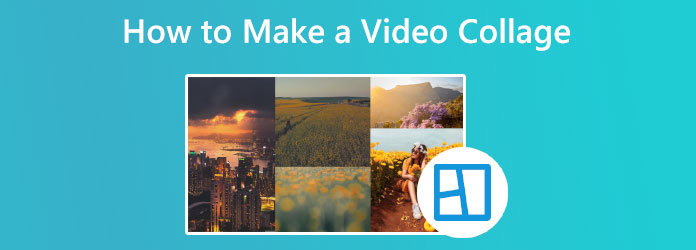
Первый в списке. Чтобы создать видеоколлаж для носителя Windows или macOS, Blu-ray Master выбрал Видео конвертер Ultimate это отличный инструмент. Этот инструмент невероятен и может одновременно смешивать множество видеоклипов и фотографий для школы. Благодаря этому мы также можем выбрать внешний вид и быстро вставить видеоклипы в кадр. Кроме того, каждый экран можно легко настроить. После редактирования видеоколлажа вы можете опубликовать его в Instagram, TikTok и других социальных сетях. Все эти удобства удобно расположены рядом. Постарайтесь следить за этими шагами, чтобы добиться успеха. Посмотрите следующий шаг, чтобы узнать, как это сделать.
Загрузите и установите на свой компьютер фантастический Blu-ray Video Converter Ultimate.
Оттуда вы можете получить доступ к инструменту Коллаж функциональное меню.
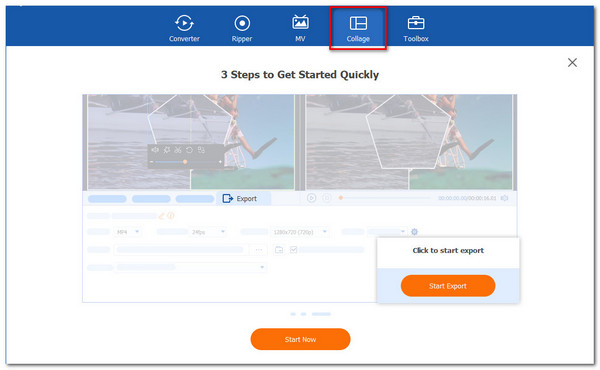
Пожалуйста, нажмите кнопку Начинать кнопку на новой вкладке, чтобы официально запустить видеоколлаж. Затем выберите шаблон коллажа, который вы будете использовать в качестве стиля вывода.
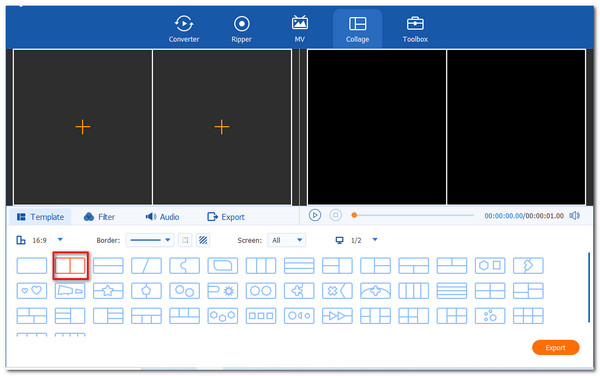
Продолжается. Нажмите кнопку Добавлять Кнопка, чтобы начать добавлять и создавать коллажи для видео. Было бы лучше, если бы вы сами решили, какой из видеофайлов принадлежит каждой ячейке коллажа.
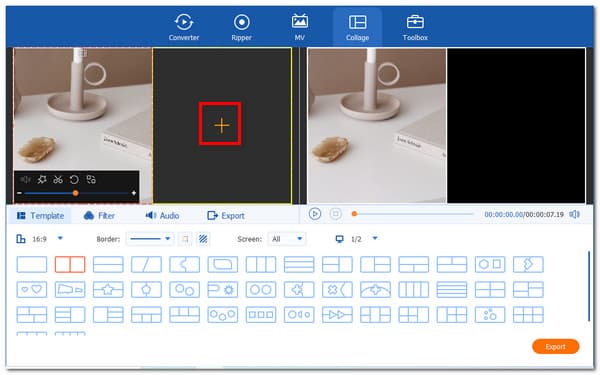
Если файлы уже загружены, пришло время Экспорт свой файл и сохраните его. Затем инструменты должны быть включены, чтобы начать поставку, и мы должны дождаться результатов вашего видеоколлажа.
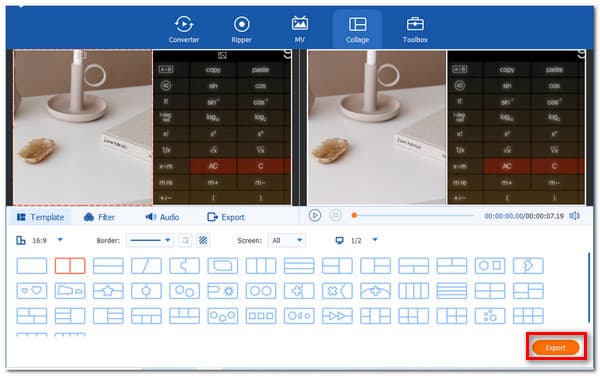
Вам нужна встроенная программа для создания коллажа из вашего видео? Вы можете принять во внимание Video Collage – Collage Maker. Здесь вы можете быстро создать видео-коллаж с помощью iPhone и добавить фон, чтобы сделать ваши видео более привлекательными. Вот несколько инструкций, которые помогут вам использовать этот инструмент.
Сначала скачайте и настройте приложение. Пожалуйста, выберите один из Шаблоны параметры ниже и коснитесь их после запуска приложения. У вас есть возможность добавить видео.
Теперь вы можете изменить размер, эффекты и цвет видео после добавления видеоклипов.
Когда вы будете готовы, нажмите кнопку записи видео, чтобы создать видео, которым затем можно поделиться или сохранить на свой смартфон.
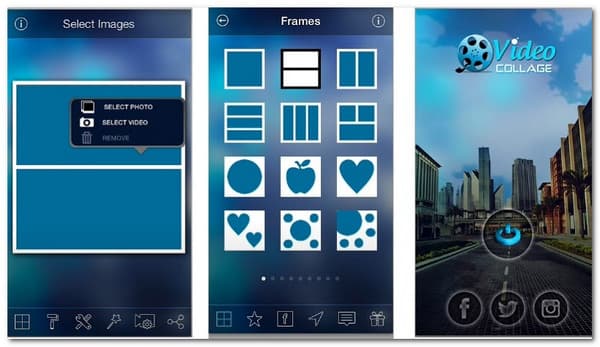
Если только захотеть разделенный экран на iPhone iPad для просмотра нескольких экранов вам следует обратиться к этому сообщению.
Создание видеоколлажа с музыкой более захватывающее, чем немое видео. Вот почему в этой части мы будем использовать параллельный видеоредактор мы можем использовать при создании видеоколлажа с музыкой. Используйте KineMaster для создания коллажей из музыкальных видео на своем Android, выполнив следующие простые шаги. Кроме того, вот как сделать видеоколлаж с музыкой.
Загрузите и установите КайнМастер приложение на ваших устройствах Android.
Откройте загруженное приложение KineMaster и коснитесь значка средняя кнопка чтобы начать новый проект.
Ваша задача на этом этапе — включить Видео и музыка который будет использоваться для создания видеороликов. Чтобы сделать поиск более доступным, идеально сгруппировать эти файлы в одну папку. Затем добавьте его на временную шкалу редактора.
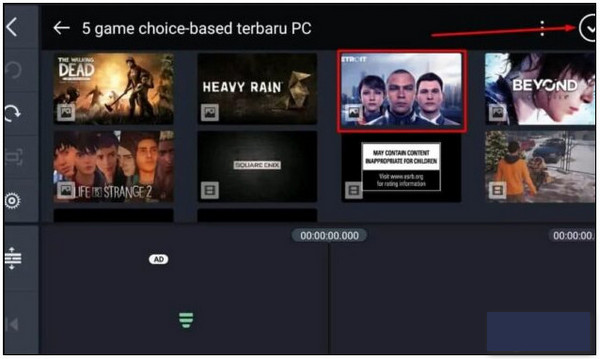
Затем на экране отобразятся варианты изменения фильма, как только вы щелкнете значок слоя. Таким образом, настройка клипов является обязательной, прежде чем мы нажмем кнопку Экспорт кнопку, чтобы сохранить наш вывод.
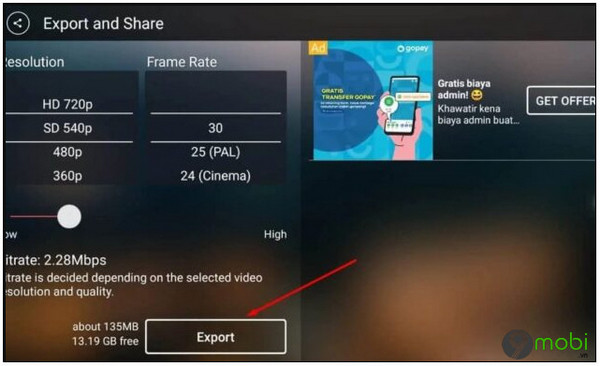
Кроме того, существует множество онлайн-создателей видеоколлажей. Большинство создателей онлайн-колледжей не совсем бесплатны в использовании. Чтобы использовать самые последние шаблоны дизайна видеоколлажей, обновите премиум-версию или заплатите дополнительную плату. Онлайн-редактор видеоколлажей также является отличным вариантом, если вы создаете видео- и фотоколлажи для развлечения. Таким образом, если вы хотите сделать видеоколлаж онлайн бесплатно, проверьте процесс ниже.
Чтобы создать видео-коллаж, запустите PicMonkey в вашем браузере. Новым пользователям необходимо создать учетную запись на PicMonkey. Позже начните 7-дневную бесплатную пробную версию, посетив инструмент Collage Maker.
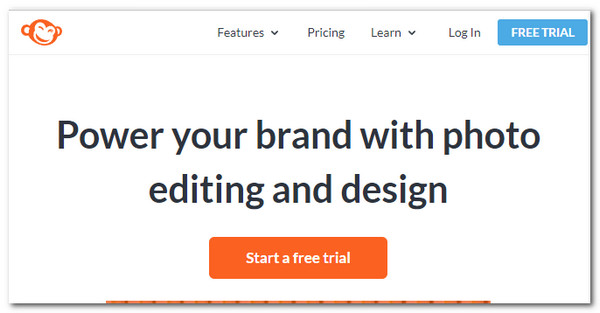
Выберите Создать коллаж пустой шаблон. Альтернативно вы можете использовать свои измерения, чтобы изменить размер рамки коллажа.
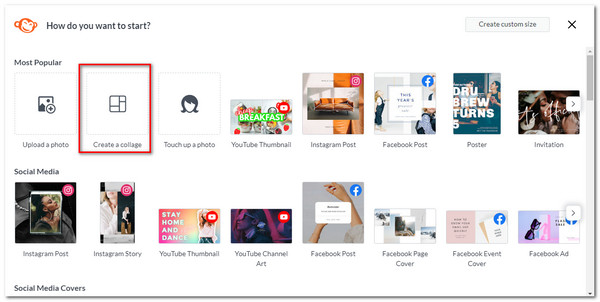
В правом верхнем углу экрана нажмите Делать Это. Выберите макет коллажа с несколькими размерами ячеек прямо сейчас. Заполните ячейки в Добавлять раздел видео с вашими медиаресурсами.
Вы можете перетащить ячейку, чтобы увеличить или уменьшить ее размер, щелкнув левой кнопкой мыши.
Вы можете изменить его с помощью Расстояние и Угол ползунки округления внутри Колледж раздел. Затем перейдите в меню «Слои», чтобы добавить изображения и текст в фильм и фотоколлаж.
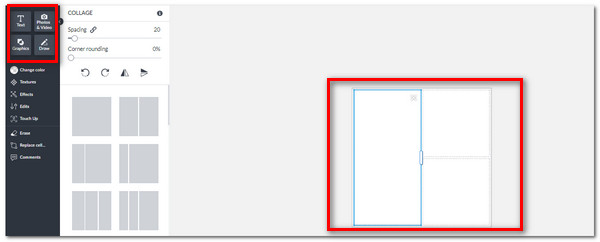
Как сделать видео с помощью Photo Grid?
Установите и запустите приложение Photo Grid на своем устройстве. Далее выберите шаблон, который вы хотите создать для вывода видеоколлажа. Затем нажмите кнопку «Добавить», чтобы выбрать видео и поместить его в соответствующие ячейки. После этого посмотрите значок сохранения выше и посмотрите свои результаты.
Как сделать видеоколлаж на iPad с помощью Google Photo?
Google Photo позволяет нам легко создавать видеоколлаж на iPad. Запустите приложение Google Photos и войдите в систему, если вы еще этого не сделали. Теперь выберите «Библиотека» и найдите «Утилиты». Затем в разделе «Создать новый» нажмите «Коллаж». Выберите файлы, которые хотите включить. Когда вы закончите, нажмите «Создать».
Могу ли я добавить фотографию в свой видеоколлаж?
Да. Этот процесс начнется после того, как вы определитесь с макетом коллажа. Вы можете перетащить фотографию, которую хотите включить, и она появится в Медиатеке.
Это различные инструменты и способы создания видеоколлажа с использованием ПК, Android, телефонов iOS и онлайн-устройств. Мы видим, что методы лишь поверхностны и превосходны. Однако мы рекомендуем использовать Blu-ray Video Converter Ultimate для получения более профессионального результата для вашего колледжа. Как мы все знаем, компьютер — отличное средство для редактирования видео.
Больше чтения
Лучшее GIF Collage Maker: создавайте анимированные изображения с помощью многоэкранного режима
Давайте создадим множество занимательных GIF-файлов, объединив их в коллаж. Пожалуйста, ознакомьтесь с этими 3 редакторами коллажей GIF, которые вы рассмотрите для настольных компьютеров и в Интернете.
Как избавиться от разделенного экрана на iPad: мгновенное решение
Как избавиться от разделенного экрана на iPad? Это вопрос, который часто задают большинство пользователей iPad. Вам необходимо проверить эту статью, поскольку мы отвечаем на этот запрос.
Простые в освоении руководства по созданию GIF-коллажа
Вы ищете способы создания GIF-коллажей? Это именно то место для вас! Здесь мы предлагаем решения для GIF Collage Android и не только! Давайте начнем!
3 способа разделить экран на Mac, чтобы легко запускать многозадачность
Вот лучший способ многозадачности с помощью вашего MacBook. Используя функцию разделения экрана MacBook, мы можем выполнять нашу работу одновременно, экономя время.
Разделенный экран